Cara mencadangkan profil browser Brave

Panduan lengkap untuk mencadangkan dan memulihkan profil pengguna di browser Brave dengan langkah-langkah yang jelas dan aman.
Spyro Reignited Trilogy adalah remake dari trilogi asli game Spyro untuk PlayStation 1 yang dirilis pada tahun 1998, 1999, dan 2000. Game ini dirilis di PC pada tahun 2019 tetapi tidak pernah mendapatkan rilis Linux. Namun, itu dapat dibuat untuk bekerja di Linux. Begini caranya.

Spyro Menyalakan Kembali Trilogi di Linux
Spyro Reignited Trilogy bekerja di Linux, tetapi hanya dengan bantuan teknologi Steam Play dari Valve. Akibatnya, Anda harus menginstal Steam untuk Linux di sistem Anda.
Instal Uap
Untuk memulai instalasi Steam untuk Linux, buka jendela terminal di desktop. Anda dapat membuka jendela terminal di desktop Linux dengan menekan Ctrl + Alt + T pada keyboard atau dengan mencari "Terminal" di menu aplikasi.
Setelah jendela terminal terbuka, ikuti petunjuk penginstalan yang diuraikan di bawah ini yang sesuai dengan sistem operasi Linux yang Anda gunakan saat ini.
Ubuntu
Di Ubuntu, aplikasi Steam mudah diinstal langsung melalui repo perangkat lunak yang disertakan. Untuk membuatnya berfungsi, gunakan perintah Apt di bawah ini.
sudo apt install steam
Debian
Di Debian Linux , dimungkinkan untuk menginstal Steam; namun, Anda tidak boleh mencoba menginstalnya dengan repositori perangkat lunak yang disertakan Debian. Sebagai gantinya, pertimbangkan untuk mengunduh aplikasi langsung dari Valve.
Untuk memulai unduhan untuk aplikasi Steam, gunakan perintah unduhan wget berikut di bawah ini.
wget https://steamcdn-a.akamaihd.net/client/installer/steam.deb
Setelah Anda selesai mengunduh paket Steam DEB ke PC Linux Debian Anda, sekarang saatnya untuk menginstal perangkat lunak. Menggunakan perintah dpkg , instal Steam.
sudo dpkg -i steam.deb
Setelah instalasi dpkg , Anda harus membersihkan dependensi untuk Steam, karena kemungkinan tidak diinstal selama proses penyiapan. Untuk melakukan ini, jalankan perintah apt-get install -f berikut .
sudo apt-get install -f
Arch Linux
Di Arch Linux , aplikasi Steam mudah diinstal. Untuk membuatnya berfungsi di sistem Anda, pastikan Anda memiliki repositori perangkat lunak "multilib" yang berfungsi. Kemudian, masukkan perintah pacman berikut .
sudo pacman -S steam
Fedora/OpenSUSE
Di Fedora dan OpenSUSE Linux, aplikasi Steam tersedia melalui RPM. Masalahnya adalah, menginstal aplikasi seperti itu sedikit membosankan dan bukan cara yang bagus untuk melakukannya. Metode instalasi yang lebih baik pada sistem operasi ini adalah melalui Flatpak. Ikuti instruksi tersebut sebagai gantinya untuk membuat aplikasi berfungsi.
pak datar
Agar Steam berfungsi sebagai Flatpak, Anda harus terlebih dahulu menginstal runtime Flatpak di komputer Anda. Untuk mengaktifkan dan menjalankan Flatpak runtime, ikuti panduan kami tentang cara menyiapkan Flatpak .
Setelah mengatur runtime Flatpak di komputer Anda, Anda harus mengatur toko aplikasi Flathub. Flathub akan memungkinkan Anda untuk membuat aplikasi Steam berfungsi, serta banyak aplikasi lainnya. Untuk mendapatkan Flathub, masukkan perintah di bawah ini.
flatpak remote-add --if-not-exists flathub https://flathub.org/repo/flathub.flatpakrepo
Dengan Flathub dan berjalan, gunakan perintah di bawah ini untuk menginstal rilis terbaru dari Steam.
flatpak menginstal flathub com.valvesoftware.Steam
Instal Spyro Reignited Trilogy di Linux
Setelah mengatur Steam di PC Linux Anda, buka aplikasi dan masuk menggunakan nama pengguna dan kata sandi Anda. Dari sana, ikuti petunjuk langkah demi langkah di bawah ini untuk menjalankan Sypro Reignited Trilogy.
Langkah 1: Klik menu "Steam". Kemudian, pilih tombol "Pengaturan" untuk membuka area pengaturan. Di dalam area pengaturan, cari "Steam Play" dan centang "Aktifkan Steam Play untuk judul yang didukung" dan "Aktifkan Steam Play untuk semua judul lainnya."
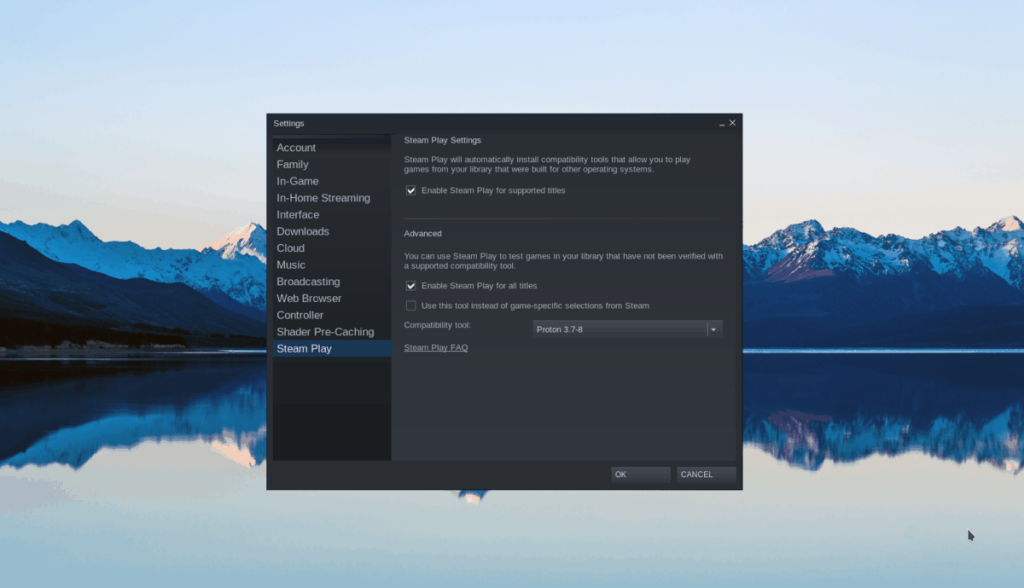
Langkah 2: Temukan tombol "STORE" di bagian atas halaman dan klik untuk mengakses Steam Store. Kemudian, klik pada kotak pencarian dan ketik "Spyro," dan tekan Enter untuk melihat hasil pencarian.
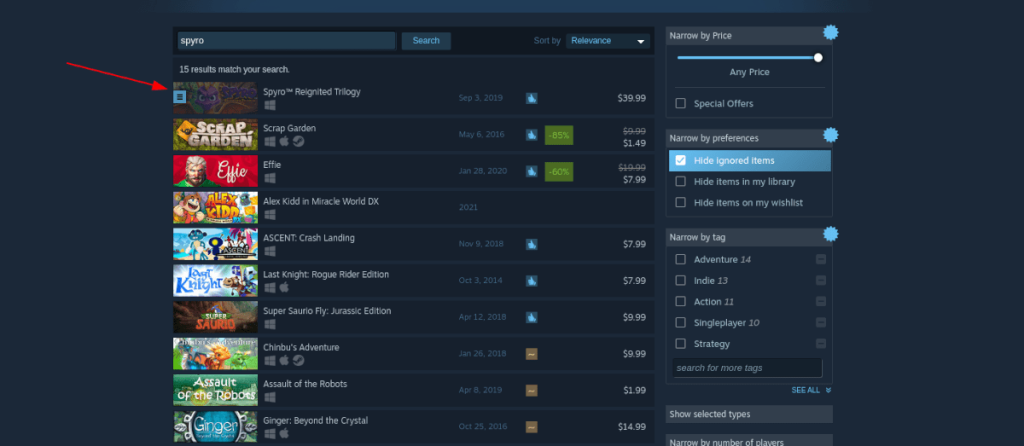
Klik "Spyro Reignited Trilogy" untuk mengakses halaman toko Steam game.
Langkah 3: Pada halaman toko Steam, temukan tombol hijau "Tambahkan ke troli" dengan mouse. Dari sana, beli game untuk menambahkannya ke akun Anda.
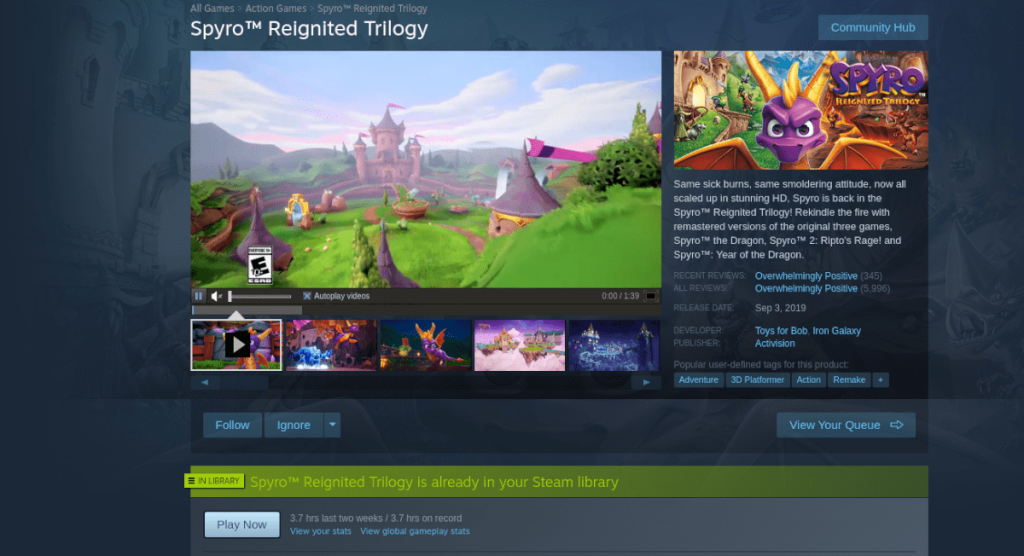
Langkah 4: Pilih tombol “PERPUSTAKAAN” untuk mengakses perpustakaan Anda. Kemudian, cari Spyro di perpustakaan game Anda. Setelah Anda menemukan permainannya, klik kanan dengan mouse dan pilih "Properties."
Di dalam jendela "Properti", temukan "Kompatibilitas." Kemudian, centang "Paksa penggunaan alat kompatibilitas Steam Play tertentu." Kemudian, atur ke "Proton Eksperimental."
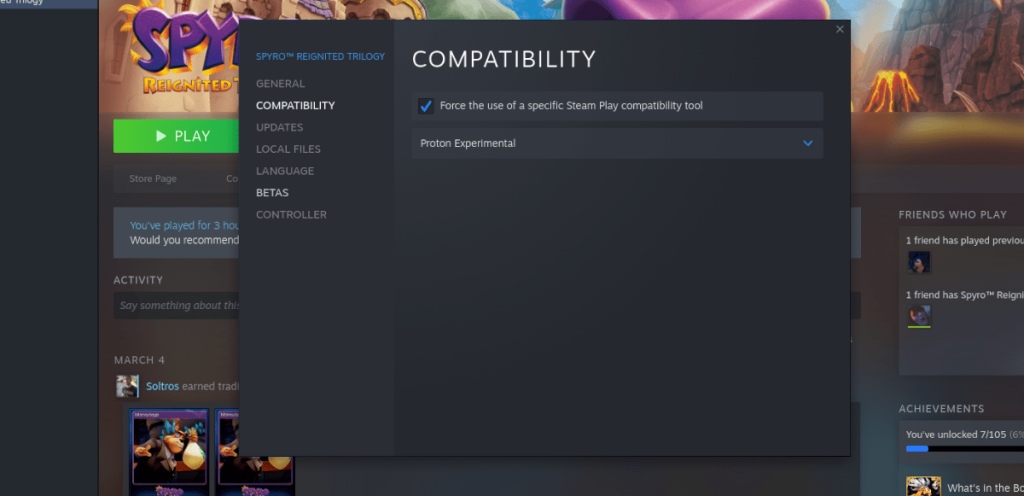
Menyetel game ke "Proton Experimental" akan membuatnya berjalan dengan sempurna.
Langkah 5: Temukan tombol biru "INSTALL" dan klik untuk mengunduh Spyro ke PC Linux Anda. Setelah game selesai diinstal ke sistem Anda, tombol biru akan menjadi tombol hijau "MAINKAN". Pilih untuk memainkan Spyro di PC Linux Anda!

Penyelesaian masalah
Mengalami masalah saat menjalankan game di PC Linux Anda? Pastikan untuk memeriksa halaman Spyro ProtonDB untuk bantuan dan saran pemecahan masalah!
Panduan lengkap untuk mencadangkan dan memulihkan profil pengguna di browser Brave dengan langkah-langkah yang jelas dan aman.
Pelajari cara menginstal Linux Lite, sistem operasi berbasis Ubuntu yang ringan dengan antarmuka XFCE4.
Jika Anda menggunakan banyak PPA di PC Ubuntu dan baru saja meningkatkan ke Ubuntu 20.04, Anda mungkin memperhatikan bahwa beberapa PPA Anda tidak berfungsi, karena
Baru mengenal Linux dan ingin menambahkan musik Anda ke Rhythmbox tetapi tidak yakin bagaimana melakukannya? Kami dapat membantu! Ikuti panduan ini saat kami membahas cara mengatur
Apakah Anda perlu mengakses PC atau Server Ubuntu jarak jauh dari PC Microsoft Windows Anda? Tidak yakin tentang bagaimana melakukannya? Ikuti bersama dengan panduan ini saat kami tunjukkan kepada Anda
Apakah Anda menggunakan browser web Vivaldi sebagai driver harian Anda di Linux? Apakah Anda mencoba mencari cara untuk mencadangkan pengaturan browser Anda untuk penyimpanan yang aman? Kami
Cara Mengunduh Podcast Dari Terminal Linux Dengan Podfox
Cara Menemukan File Duplikat Dan Membersihkannya Di Linux Dengan FSlint
Apakah Anda membutuhkan klien podcast yang bagus dan elegan untuk desktop Linux Anda? Jika demikian, Anda perlu mencoba CPod. Ini adalah aplikasi kecil yang ramah yang membuat mendengarkan
TuxGuitar adalah alat pembuat musik open-source. Dengan itu, pengguna dapat membuat dan mengedit tabulasi gitar mereka sendiri. Dalam panduan ini, kita akan membahas bagaimana caranya








